Cara Memperbaiki Roblox Teleport Failed Unknown Exception Error
Miscellanea / / July 23, 2022
Roblox adalah platform online tempat pengguna dapat menemukan banyak game dan memainkannya. Jadi, Roblox adalah tempat pengguna dapat memainkan game yang dibuat dan diterbitkan oleh pengembang. Jadi, ini sangat mirip dengan Steam dan platform lainnya, yang menyediakan penerbitan dan akses ke game.
Roblox Teleport adalah fitur di mana para pemain bisa sampai ke server cadangan tertentu. Hal ini dilakukan dengan menggunakan TeleportToPrivateServer. Jadi, banyak pengguna telah melaporkan bahwa Teleport Roblox Gagal karena beberapa Kesalahan Pengecualian Tidak Dikenal. Oleh karena itu, kami di sini dengan panduan tentang Cara Memperbaiki Roblox Teleport Failed Unknown Exception Error. Jadi, baca artikel lengkap untuk mengetahui lebih lanjut tentang masalah ini dan cara memperbaikinya.
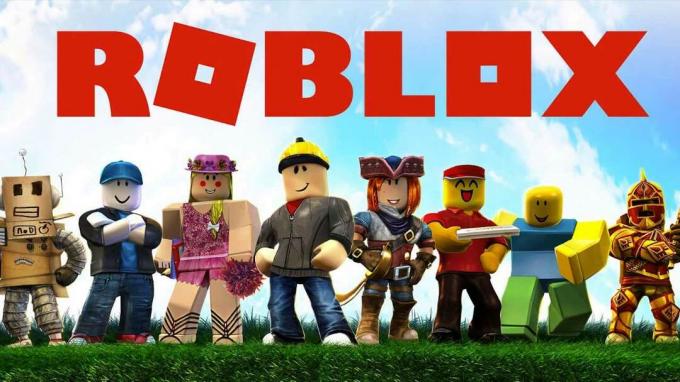
Isi Halaman
- Mengapa Pemain Menghadapi Roblox Teleport Failed Unknown Exception Error?
-
Bagaimana Cara Memperbaiki Roblox Teleport Failed Unknown Exception Error?
- Mulai ulang Aplikasi
- Jalankan Game Sebagai Administrator
- Nonaktifkan Windows Firewall
- Membilas Cache DNS
- Mengubah Server DNS
- Instal ulang Aplikasi
- Kesimpulan
Mengapa Pemain Menghadapi Roblox Teleport Failed Unknown Exception Error?
Masalah ini dapat disebabkan karena berbagai alasan. Oleh karena itu, kami akan mencantumkannya untuk Anda sehingga Anda dapat dengan mudah memperbaiki masalah setelah menganalisis alasannya. Nah, simak alasannya di bawah ini.
- Masalah Menjalankan Aplikasi
- Masalah Firewall
- Masalah DNS
- Masalah dengan Rentang DNS
Bagaimana Cara Memperbaiki Roblox Teleport Failed Unknown Exception Error?
Jadi, kami di sini dengan metode tentang bagaimana Anda dapat memperbaiki masalah ini yang terjadi pada Anda. Karena itu, periksa metode di bawah ini, yang telah kami daftarkan, sehingga Anda dapat mencobanya dan memperbaiki masalahnya.
Mulai ulang Aplikasi
Pertama-tama, kami sarankan Anda me-restart aplikasi, jadi jika ada konflik dengan file startup, maka itu akan diperbaiki, dan Anda dapat menggunakan aplikasi dengan benar untuk memainkan game. Karena itu, tutup aplikasi di PC Anda dan mulai lagi dan periksa apakah masalah telah terpecahkan atau belum.
Iklan
Jalankan Game Sebagai Administrator
Masalah mungkin juga terjadi jika Anda tidak memberikan akses Admin. Jadi, tutup aplikasi dan ikuti langkah-langkah yang diberikan di bawah ini untuk menjalankan game sebagai administrator.
- Pertama-tama, pilih aplikasi
- Sekarang, klik kanan padanya
- Anda akan melihat opsi "Run As Administrator"
- Klik di atasnya
- Sekarang, periksa apakah masalah telah terpecahkan atau belum
Jika masalah telah terpecahkan, ikuti langkah-langkah untuk mengatur game secara permanen agar berjalan sebagai administrator sehingga Anda tidak perlu mengulangi langkah ini setiap kali.
- Pertama-tama, cari folder tempat game telah diinstal
- Buka file pengaturannya
- Sekarang, pilih GameManager.exe
- Setelah itu, klik kanan padanya dan pilih Properties
- Sekarang, klik pada tab kompatibilitas
- Anda akan melihat opsi "Jalankan Program sebagai Administrator"
- Centang kotak itu dan klik Terapkan Tombol
- Setelah itu, klik Tombol OK, dan selesai
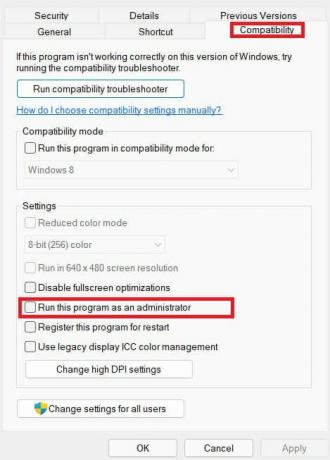
Nonaktifkan Windows Firewall
Masalah ini juga dapat terjadi jika Windows Firewall mendeteksi beberapa file mencurigakan dari Roblox. Jadi, kami akan menyarankan Anda menonaktifkan Windows Firewall untuk memeriksa apakah masalah telah diperbaiki atau belum. Jika aplikasi mulai bekerja dengan sempurna, daftar putih aplikasi Roblox dengan mengikuti metode yang diberikan di bawah ini.
Iklan
- Pertama-tama, buka Control Panel.
- Pergi ke Sistem dan Keamanan
- Klik pada Window Defender Firewall
- Sekarang, pilih "Izinkan aplikasi atau fitur melalui Window Defender Firewall"
- Setelah itu, klik Ubah Pengaturan untuk memberikan akses admin
- Sekarang, pilih aplikasi dan berikan akses ke jaringan publik dan pribadi
- Klik Tombol OK
- Sekarang, periksa apakah masalah telah diperbaiki atau belum.
Membilas Cache DNS
Terkadang masalah juga dapat disebabkan karena masalah DNS. Jadi, kami akan menyarankan Anda membersihkan cache DNS untuk menyelesaikan masalah ini. Jadi, ikuti langkah-langkah di bawah ini untuk membersihkan cache DNS.
- Tekan Windows + R
- Sekarang, ketik "cmd" di dalamnya
- Setelah itu ketikkan perintah “ipconfig/flushdns”
- tekan enter
- Setelah operasi selesai, mulai lagi aplikasi dan periksa apakah masalah telah teratasi atau belum.
Mengubah Server DNS
Kami akan menyarankan Anda mencoba mengubah Server DNS untuk memperbaiki masalah ini. Dengan melakukan ini, Anda akan dapat memperbaiki server DNS. Jadi, ikuti langkah-langkah di bawah ini untuk mengubah server DNS.
- Tekan Tombol Windows + R
- Ketik "ncpa.cpl"
- Sekarang, pilih jaringan yang terhubung dengan Anda
- Setelah itu, klik kanan padanya dan pilih Properties
- Sekarang, pilih Internet Protocol Version 4
- Klik dua kali di atasnya, dan kotak pop-up akan muncul di layar Anda
- Sekarang, pilih opsi "Gunakan alamat server DNS berikut"
- Dan, masukkan nilai: 8.8.8.8 di Server DNS Pilihan dan 8.8.4.4 di Server DNS Alternatif
- Setelah itu, klik OK
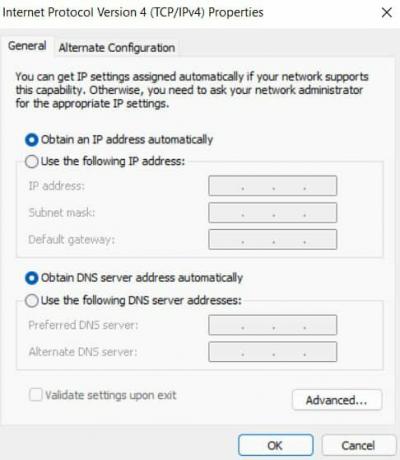
Iklan
Dan periksa apakah masalah telah diperbaiki atau belum.
Instal ulang Aplikasi
Jika Anda masih menghadapi masalah, maka kami akan menyarankan Anda menghapus aplikasi dan menginstalnya kembali di PC Anda untuk memperbaiki masalah ini. Jadi, lakukan ini dan periksa apakah masalah yang menyebabkan Anda telah diperbaiki atau tidak.
Kesimpulan
Jadi, dalam panduan ini, kami telah membahas alasan mengapa Anda mungkin menghadapi masalah tersebut. Dan kami juga telah menyebutkan metode di mana Anda dapat memperbaikinya. Jadi, pastikan untuk menerapkan langkah-langkah dengan benar. Jika Anda telah memperbaiki masalah yang sama melalui metode lain, bagikan dengan kami di bagian komentar di bawah.


![Cara Memasang Stock ROM di Reach Allure Ultra [File Firmware / Unbrick]](/f/bb7ca9732d582763546219d4c9fbf9cc.jpg?width=288&height=384)
